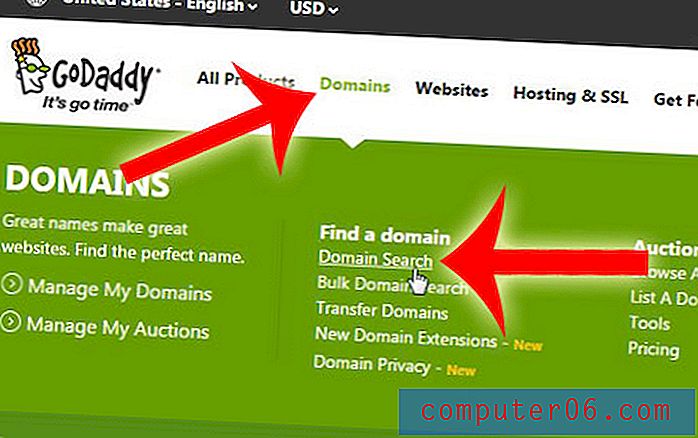So legen Sie ein Monogramm auf Ihrer Apple Watch fest
Es gibt viele Einstellungen und Anpassungen, die Sie an der Apple Watch vornehmen können. Wenn Sie genügend Zeit mit dem Gerät verbringen, werden Sie mit Sicherheit neue und interessante Einstellungen finden, die Sie verwenden möchten. Eine dieser Einstellungen ist die Komplikation, die von einigen Apps auf Ihrem iPhone angeboten wird, sowie einige, die standardmäßig verfügbar sind.
Eine dieser Komplikationen ist ein Monogramm, das Sie auswählen können, und dieses Monogramm kann einem bestimmten Zifferblatt hinzugefügt werden. Unsere Anleitung unten zeigt Ihnen, wie Sie den Inhalt des Monogramms auswählen, dann das richtige Zifferblatt auswählen und die Monogrammkomplikation hinzufügen.
So erstellen Sie das Monogramm für die Monogrammkomplikation auf dem Apple Watch-Zifferblatt
Die Schritte in diesem Artikel werden auf einem iPhone 7 Plus in iOS 10.3.3 ausgeführt. Das Apple Watch-Modell ist die Apple Watch 2, die die Version 3.2.3 von WatchOS verwendet. Beachten Sie, dass Sie hierfür ein bestimmtes Zifferblatt mit dem Namen "Farbe" verwenden müssen. Sie können die Zifferblätter wechseln, indem Sie auf Ihrem Zifferblatt nach links oder rechts wischen.
Schritt 1: Öffnen Sie die Watch- App auf Ihrem iPhone.

Schritt 2: Berühren Sie die Registerkarte Meine Uhr am unteren Bildschirmrand.
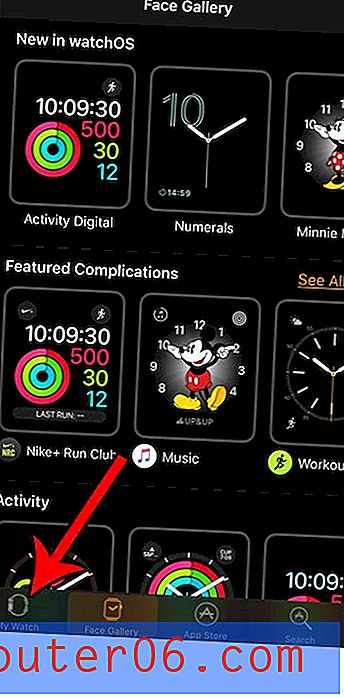
Schritt 3: Scrollen Sie nach unten und wählen Sie die Option Uhr .
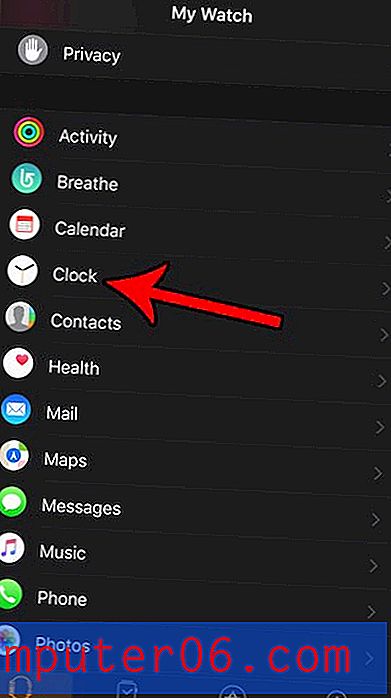
Schritt 4: Wählen Sie die Option Monogramm .
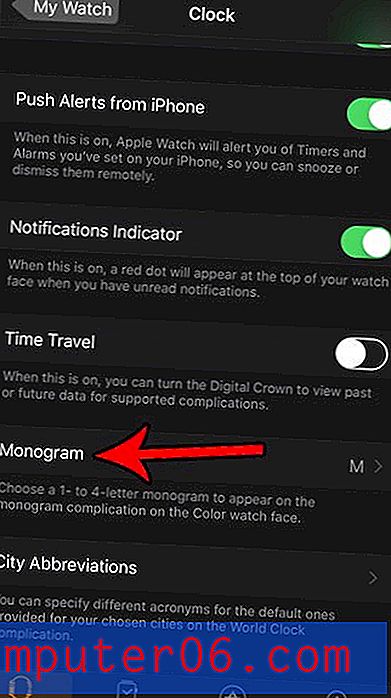
Schritt 5: Geben Sie das Monogramm an, das Sie verwenden möchten.
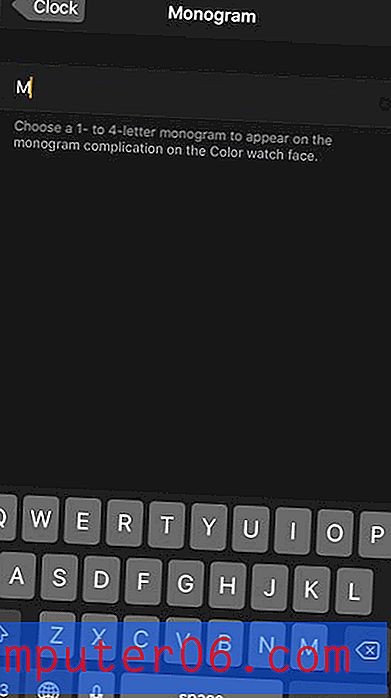
Schritt 6: Streichen Sie auf Ihrem Apple Watch-Zifferblatt nach links oder rechts, bis Sie das Color- Zifferblatt finden. Tippen Sie dann auf das Zifferblatt, halten Sie es gedrückt und wählen Sie die Option Anpassen .

Schritt 7: Tippen Sie auf das Feld in der Mitte des Bildschirms und drehen Sie das Einstellrad an der Seite der Uhr, bis das Monogramm angezeigt wird. Sie können den Anpassungsbildschirm dann durch Drücken der Kronentaste verlassen.
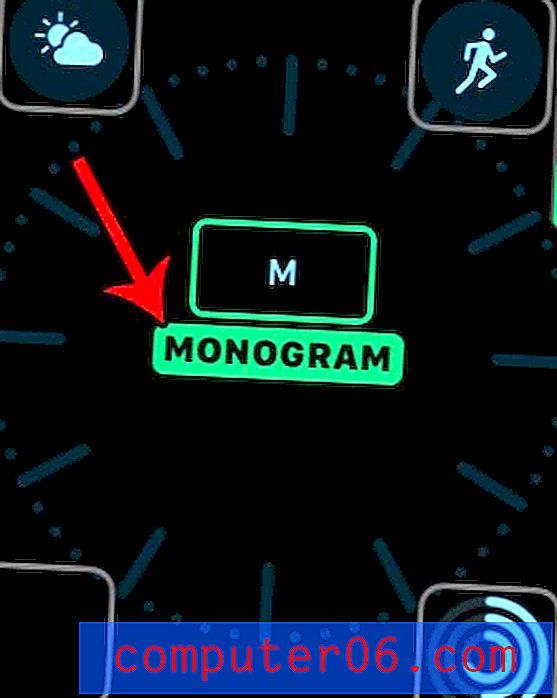
Entlassen Sie die Breathe-Erinnerungen, wenn sie erscheinen? Erfahren Sie, wie Sie diese Breathe-Erinnerungen vollständig deaktivieren, damit Sie sich nicht erneut um sie kümmern müssen.